 Tutorial perisian
Tutorial perisian
 Perisian komputer
Perisian komputer
 Bagaimana untuk menyelesaikan masalah yang WPS menduduki terlalu banyak memori Bagaimana untuk menyelesaikan masalah yang WPS menduduki terlalu banyak memori.
Bagaimana untuk menyelesaikan masalah yang WPS menduduki terlalu banyak memori Bagaimana untuk menyelesaikan masalah yang WPS menduduki terlalu banyak memori.
Bagaimana untuk menyelesaikan masalah yang WPS menduduki terlalu banyak memori Bagaimana untuk menyelesaikan masalah yang WPS menduduki terlalu banyak memori.
Masalah: WPS mengambil terlalu banyak memori, menyebabkan komputer berjalan perlahan. Penjelasan ringkas: Selepas memulakan WPS, penggunaan memorinya terlalu besar, menjejaskan prestasi komputer. Maklumat panduan: Editor PHP Youzi telah menyusun panduan penyelesaian terperinci di sini untuk membantu pengguna menyelesaikan masalah penggunaan memori WPS yang berlebihan. Kandungan berikut akan memperkenalkan secara terperinci punca masalah dan penyelesaian khusus untuk membantu pengguna mengoptimumkan pengalaman WPS.
1 Klik dua kali untuk membuka perisian dan klik ikon tetapan gear di penjuru kanan sebelah atas halaman utama.
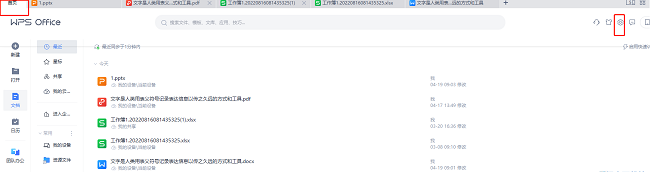
2 Kemudian klik pada konfigurasi dan alat pembaikan dalam senarai pilihan di bawah.
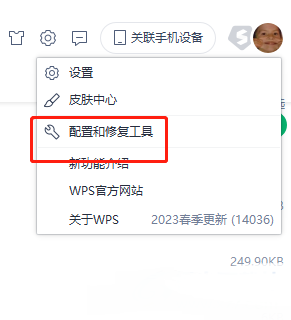
3 Dalam tetingkap yang diberikan, klik Pilihan Lanjutan.
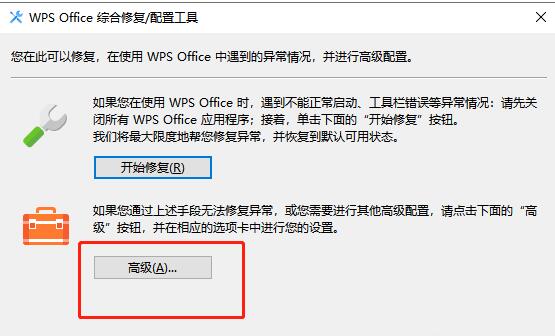
4 Selepas memasuki antara muka tetingkap baharu, klik tab Pembersihan Sandaran di bahagian atas.
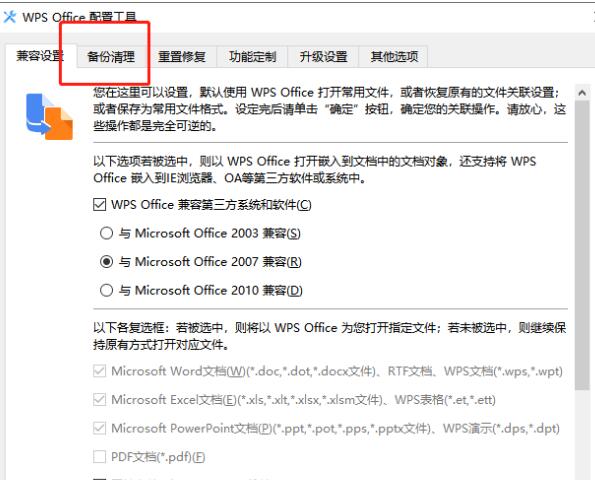
5 Kemudian pilih fail sandaran yang perlu dibersihkan mengikut keperluan anda sendiri, dan klik butang Mula Pembersihan.
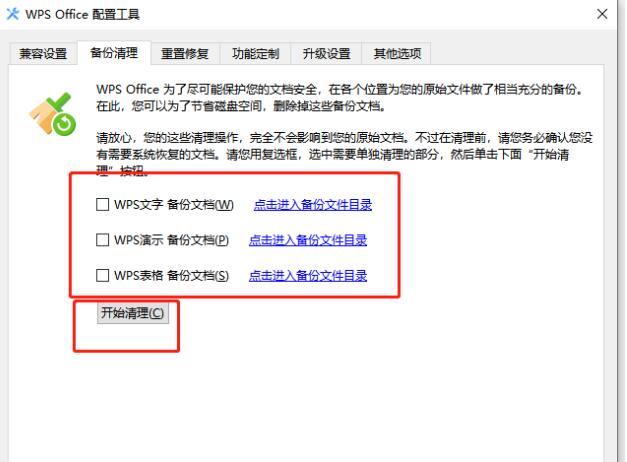
6 Selepas pemilihan selesai, klik OK.
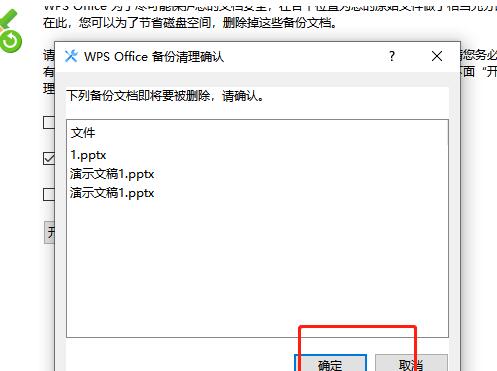
7 Akhir sekali, klik OK dalam tetingkap gesaan pop timbul.
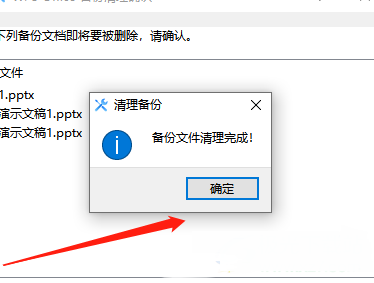
Atas ialah kandungan terperinci Bagaimana untuk menyelesaikan masalah yang WPS menduduki terlalu banyak memori Bagaimana untuk menyelesaikan masalah yang WPS menduduki terlalu banyak memori.. Untuk maklumat lanjut, sila ikut artikel berkaitan lain di laman web China PHP!

Alat AI Hot

Undresser.AI Undress
Apl berkuasa AI untuk mencipta foto bogel yang realistik

AI Clothes Remover
Alat AI dalam talian untuk mengeluarkan pakaian daripada foto.

Undress AI Tool
Gambar buka pakaian secara percuma

Clothoff.io
Penyingkiran pakaian AI

Video Face Swap
Tukar muka dalam mana-mana video dengan mudah menggunakan alat tukar muka AI percuma kami!

Artikel Panas

Alat panas

Notepad++7.3.1
Editor kod yang mudah digunakan dan percuma

SublimeText3 versi Cina
Versi Cina, sangat mudah digunakan

Hantar Studio 13.0.1
Persekitaran pembangunan bersepadu PHP yang berkuasa

Dreamweaver CS6
Alat pembangunan web visual

SublimeText3 versi Mac
Perisian penyuntingan kod peringkat Tuhan (SublimeText3)

Topik panas
 1676
1676
 14
14
 1429
1429
 52
52
 1333
1333
 25
25
 1278
1278
 29
29
 1257
1257
 24
24
 Bagaimana menggunakan teknologi AI untuk menghasilkan foto ID yang sempurna?
May 15, 2025 pm 07:45 PM
Bagaimana menggunakan teknologi AI untuk menghasilkan foto ID yang sempurna?
May 15, 2025 pm 07:45 PM
Dengan penjana foto ID, anda boleh dengan mudah membuat foto ID yang anda perlukan tanpa pergi ke studio foto, menjimatkan masa dan usaha. 1. Pertama, aktifkan fungsi dengan bijak membaiki foto lama. 2. Pilih pilihan penciptaan foto ID pada halaman. 3. Klik dua kali untuk membuka fail gambar yang perlu anda edit. 4. Tunggu sebentar, dan sistem secara automatik akan menghasilkan foto ID satu inci. 5. Jika anda memerlukan saiz lain, sila pilih saiz yang sesuai dalam pilihan pelarasan. 6. Klik pilihan latar belakang Tukar. 7. Pilih warna latar belakang kegemaran anda dari latar belakang warna. 8. Klik butang Simpan Muat turun untuk menyimpan foto ID anda.



